在这里,我们将给大家分享关于电脑经常蓝屏怎么办一分钟教会你怎么快速修复蓝屏的知识,让您更了解电脑经常蓝屏怎样修复的本质,同时也会涉及到如何更有效地win10版本更新1909经常蓝屏怎么办、win10电
在这里,我们将给大家分享关于电脑经常蓝屏怎么办 一分钟教会你怎么快速修复蓝屏的知识,让您更了解电脑经常蓝屏怎样修复的本质,同时也会涉及到如何更有效地win10版本更新1909经常蓝屏怎么办、win10电脑经常突然蓝屏怎么解决方法、win10系统更新之后经常蓝屏怎么办?win10更新后蓝屏的解决方法、win10经常性蓝屏怎么解决?win10经常蓝屏的解决方法的内容。
本文目录一览:- 电脑经常蓝屏怎么办 一分钟教会你怎么快速修复蓝屏(电脑经常蓝屏怎样修复)
- win10版本更新1909经常蓝屏怎么办
- win10电脑经常突然蓝屏怎么解决方法
- win10系统更新之后经常蓝屏怎么办?win10更新后蓝屏的解决方法
- win10经常性蓝屏怎么解决?win10经常蓝屏的解决方法

电脑经常蓝屏怎么办 一分钟教会你怎么快速修复蓝屏(电脑经常蓝屏怎样修复)
蓝屏就是我们经常遇到的电脑卡蓝屏的问题,很多人遇到电脑蓝屏之后,经常会直接重启电脑,然后当做没发生一样继续做着往常的事情,这样会导致电脑自此蓝屏,今天教大家几个轻松处理蓝屏的好方法。
一分钟教会你怎么快速修复蓝屏

1 蓝屏代码:MACHINE-CHECK-EXCEPTION
如果看到蓝屏代码为“MACHINE-CHECK-EXCEPTION”,意味着导致电脑蓝屏的原因在于cpu超频过度。
解决的方法也非常简单,启动自动修复功能,修复系统错误后,将cpu降回出厂频率。不要再超频运行,最好不要用容量太大的软件或者那些测试cpu超频之类的软件。
2 蓝屏代码:0x0000007E,Ox0000008E
如果蓝屏代码为“0x0000007E,Ox0000008E”,意味着你的电脑可能中了病毒,或者内存损坏以及接触不良。
遇到这种蓝屏问题在开机按住F8进入安全模式,将系统进行杀毒,同时可以尝试重新插拔内存。
3 蓝屏代码:Ox000000D1
如果蓝屏代码出现“Ox000000D1”,意味着其诱因一般和显卡有关,大概率是显卡损坏了或者安装了不太兼容的显卡驱动造成的。
出现这类问题的解决方法是到官网下载一个显卡驱动安转试一试,如若还是不行,如果主机有集成显卡的可以用集成显卡试试,或者直接拔掉显卡。
4 蓝屏代码:Ox00000OED
如果蓝屏代码出现“Ox00000OED”的字样,那意味着蓝屏的诱因主要是和硬盘、系统相关。其中系统损坏的概率比较大,而硬盘损坏的概率则相对较小,有可能是卷有问题。
这个问题解决方法只要重装系统或者更换硬盘基本就可以解决。
5 蓝屏代码: 0x0000001A
出现此蓝屏代码的诱因大概率是由杂牌内存条发热导致的,而这个蓝屏问题解决起来会相对麻烦一些。
首先,要排除硬件故障以及内存的故障,先从内存条出发,再确保内存没有损坏的情况下,将内存条拔下来擦拭下,再重新插上大概率就可以解决。
总结
以上是小编为你收集整理的电脑经常蓝屏怎么办 一分钟教会你怎么快速修复蓝屏全部内容。
如果觉得小编网站内容还不错,欢迎将小编网站推荐给好友。

win10版本更新1909经常蓝屏怎么办
我们在使用win10操作系统的时候,有时候更新了win101909版本之后有的小伙伴可能就会遇到电脑经常蓝屏的情况。对于这种问题小编觉得可能是自己电脑的兼容性问题,或者就是我们的显卡硬件、显卡驱动出现了故障所导致的。可以通过回退系统、重装系统来解决问题。具体步骤就来看下小编是怎么做的吧~

【win101909常见问题汇总】
【win10系统版本快速解读】
win10版本更新1909经常蓝屏怎么办
方法一:
1.按 【Windows 徽标键+X】,启动 【Windows PowerShell(管理员)】

依次执行以下命令:
PS:可以将下方代码粘贴进去。如果输入一次之后无法再次粘贴可以关闭窗口,重新打开再接着进行下一步。
dism /Online /Cleanup-Image /ScanHealth

dism /Online /Cleanup-Image /CheckHealth

disM /Online /Cleanup-image /RestoreHealth

sfc /SCANNow
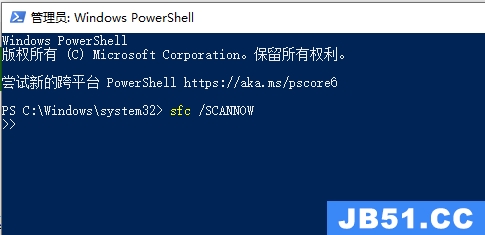
2.执行完毕后重启设备即可。
方法二:
1.如果以上方法都不可以解决问题,可以尝试重装系统
2.小编(jb51.cc)下载的操作系统不需要复杂的步骤,直接使用傻瓜式装机,上手简单。

3.小编(jb51.cc)的系统安全稳定、绿色流畅,可以在系统家园下载我们需要的操作系统:
>>>台式机win101909 64位系统下载<<<
>>>台式机win101909 32位系统下载<<<
>>>笔记本win101909 64位系统下载<<<
>>>笔记本win101909 32位系统下载<<<
>>>小编(jb51.cc)地址<<<
>>>win10系统安装教程<<<
第一步:下载通用PE工具箱
[b]>>>PE工具箱下载地址<<<[/b]
准备好一个U盘,U盘大小自行决定。当然了,如果想要用u盘安装win7或是u盘装win8建议容量大一些,至少需要3~4G,即便是用u盘装xp系统
,也需要600MB~1.5G。
利用U盘装系统软件,制作u盘系统安装盘。
相关推荐:通用PE工具箱8.2二合一版
如果在制作启动u盘的时候,遇到失败或者安全软件、杀毒误报,请添加信任或者退出安装软件。
第二步:用通用PE工具箱制作U盘启动盘
下载完成之后Windows
XP系统下直接双击运行即可,Windows7/8/10系统请点右键以管理员身份运行。执行通用PE工具箱安装包,安装好以后,执行桌面“通用PE工具箱”!
插上准备好的空白U盘后,软件会自动识别并选择当前插入的U盘。首先通过【选择U盘】下拉列表选择您将要制作的U盘,然后点击【一键制作USB启动盘】按钮开始启动U盘启动盘的制作。

为了保护您U盘上的数据不会被误删除,软件将弹出警告窗口再次让您确认是否继续操作。在确保您U盘上的数据安全备份后,点击【继续制作】按钮继续制作启动U盘。

制作过程中,软件的其他按钮将会变成灰色不可用状态。同时在界面下方,会实时显示制作的进度。此过程大约持续2-5分钟,依据个人的U盘读写速度而不同。
以上就是小编给各位小伙伴带来的的所有内容,希望你们会喜欢。更多相关教程请收藏小编(jb51.cc)~

win10电脑经常突然蓝屏怎么解决方法
解决 windows 10 蓝屏问题的方法包括:更新驱动程序、运行 sfc 扫描、检查硬盘驱动器、测试内存、卸载最近安装的软件或更新、重置 windows、查找故障组件以及联系 microsoft 支持。

解决 Windows 10 蓝屏的方法
Windows 10 蓝屏问题可能会令人沮丧,但通常可以解决。以下是解决此问题的几个步骤:
1.
过时的或损坏的驱动程序可能是导致蓝屏的一个主要原因。通过 Windows 更新或直接从设备制造商的网站更新所有驱动程序。
2. 运行系统文件检查器 (SFC)
SFC 是一种内置工具,可以扫描并修复损坏的系统文件。在命令提示符中输入以下命令并按 Enter:
sfc /scannow
3. 检查硬盘驱动器
硬盘驱动器问题也可能导致蓝屏。使用 CHKDSK 工具检查并修复硬盘驱动器错误。在命令提示符中输入以下命令并按 Enter:
chkdsk /f /r
4. 检查内存
有缺陷的 RAM 模块可能会导致蓝屏。使用 Windows 内置的内存诊断工具测试内存。
5. 卸载最近安装的软件或更新
如果在安装新软件或更新后开始出现蓝屏,请尝试卸载它们。
6. 重置 Windows
如果其他方法不起作用,您可能需要重置 Windows。这将删除所有文件和设置,因此在执行此操作之前请备份重要数据。
7. 查找故障组件
如果您频繁看到特定的错误消息,请尝试在线搜索该消息以找到导致问题的具体组件。然后,您可以更新、重新安装或卸载该组件。
8. 联系 Microsoft 支持
如果您尝试了所有上述方法但仍然遇到蓝屏问题,请联系 Microsoft 支持。他们可以提供进一步的故障排除帮助。
以上就是

win10系统更新之后经常蓝屏怎么办?win10更新后蓝屏的解决方法
因为windows系统的多元性,每次更新之后总只会有一些软件于win10系统不兼容的。特别是win10系统,作为微软最新的操作系统,win10系统的不稳定性是大家都知道的。更新之后可能就会遇见这样那样的问题了。那么win10系统在更新新之后经常蓝屏怎么办?下面我们就一起来具体学习一下win10更新后经常蓝屏的解决方法吧。
1、开始菜单设置。

2、选择更新和安全。

3、选择更新历史记录。

4、找到最新的更新包代码。

5、点击卸载更新。

6、找到相应的代码、遇见卸载即可。


7、回到更新页面,点击高俊设置

8、将暂停更新打开,时间为一个星期。

9、如果一个星期内微软还是没有推送新的更新,那么我们就需要将系统更新先彻底的关闭,等带分布新的更新之后再开启更新。当然我们也可以直接关闭系统更新,以免一个星期只能忘记关闭更新。系统推送更新之后记得开启更新就可以了。
具体开启和关闭的方法请参考教程:win10系统2种彻底关闭自动更新的方法
总结:以上就是win10系统更新之后经常蓝屏的解决方法了,希望对大家有帮助。

win10经常性蓝屏怎么解决?win10经常蓝屏的解决方法
win10经常性蓝屏怎么解决?电脑系统在使用过程中因为某些原因出于保护系统的情况下就会启动蓝屏现象,其实偶尔出现的蓝屏现象,不用担心这种情况就是发生在BUG或者是软件冲突引起的,win10系统已经很智能了,当出现蓝屏不严重的情况下系统会自动修复用户只要正常使用就可以了。所以今天小编就为大家带来了win10系统老是蓝屏的相关内容,一起来看看吧。
win10经常蓝屏的解决方法
1.首先蓝屏大多数都是驱动问题导致的,安全模式启动环境只会加载一些必要的系统文件和驱动,可排除第三方软件或驱动的影响;

2.然后,针对上面出现的问题,我们先打开电脑里的“设置”;

3.打开设置以后,然后在里面打开“更新和安全”;

4.在打开“更新和安全”以后点击“恢复”点击高级启动中的“立即启动”;

5.然后点击“疑难解答”;

6.进入疑难解答以后,点击“高级选项”,在高级选项面,点击“启动设置”;

7.找到“重启”并点击“重启”;

8.然后按键盘上的F4进入安全模式;

9.最后进入安全模式之后在开始按钮右键菜单中选择“设备管理器”,然后找到显卡,在右键菜单中禁用显卡或卸载显卡驱动,就可以了。

以上就是win10经常性蓝屏怎么解决?win10经常蓝屏的解决方法的详细内容,更多关于win10经常蓝屏怎么回事的资料请关注江湾时代其它相关文章!
关于电脑经常蓝屏怎么办 一分钟教会你怎么快速修复蓝屏和电脑经常蓝屏怎样修复的介绍现已完结,谢谢您的耐心阅读,如果想了解更多关于win10版本更新1909经常蓝屏怎么办、win10电脑经常突然蓝屏怎么解决方法、win10系统更新之后经常蓝屏怎么办?win10更新后蓝屏的解决方法、win10经常性蓝屏怎么解决?win10经常蓝屏的解决方法的相关知识,请在本站寻找。
本文标签:





